电脑内存作为数据的临时仓库,其健康状况直接影响系统的稳定性和流畅性。当内存发生错误时,可能导致程序崩溃、系统蓝屏乃至数据丢失。本文将为您提供一个全面的指南,帮助您诊断和解决电脑在进入内存检测程序时出现的错误。
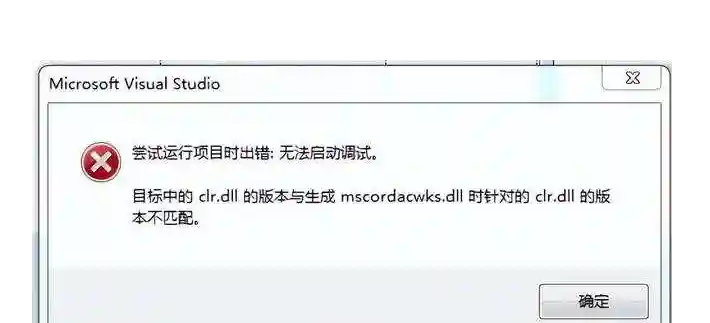
1. 内存错误的原因分析
内存错误可能由硬件问题或软件问题引起。硬件方面,可能是内存条损坏、质量问题或不兼容。软件方面,可能是系统、软件、病毒等多种因素造成的。
2. 解决方案概览
解决内存错误的方法包括更换正式版的应用程序、使用杀毒软件查杀病毒、修复系统漏洞、检查硬件等。
3. 命令行修复方法
打开“开始”菜单,运行中输入cmd,在命令提示符下输入以下命令来修复系统.dll和.ocx文件:
cmdfor %1 in (%windir%system32\*.dll) do regsvr32 /s %1
和
cmdfor %1 in (%windir%system32\*.ocx) do regsvr32 /s %1
等待滚动停止后重启电脑。
4. 修改注册表
在注册表中找到[HKLM\SYSTEM\Currentcontrol set\control\session manager\memory management],新建双字节值"TrackLockedPages", 值为1,这样Windows会在错误再次出现时跟踪到是哪个驱动程序的问题。
5. 使用Windows内存诊断工具
Windows系统内置了内存检测工具,可以通过搜索“Windows内存诊断”来运行,或者使用Win+R快捷键后输入“mdsched.exe”。
6. 使用第三方内存检测工具
除了Windows内置工具外,还有多种第三方内存检测工具,如Memtest86+、TechPowerUp MemTest64等,这些工具可以提供更深入的内存检测。
7. 硬件检查
检查内存条是否正确安装,清理灰尘,确保金手指与插槽接触良好。如果怀疑内存条损坏,可以尝试更换内存条。
8. 更新BIOS和驱动程序
确保BIOS和所有硬件驱动程序都是最新版本,特别是芯片组和内存控制器驱动程序。
9. 超频问题
如果您的内存被超频使用,尝试将其恢复到默认频率,因为超频可能导致内存不稳定。
10. 联系技术支持
如果上述方法都无法解决问题,建议联系电脑制造商的技术支持寻求帮助。
结语
电脑进入内存检测程序错误可能由多种原因引起,通过上述步骤,您可以逐步排查并解决大多数问题。重要的是要保持系统的更新,使用可靠的安全软件,并定期备份重要数据,以防止数据丢失和系统故障。希望这篇文章能帮助您解决电脑内存检测中出现的错误,让您的电脑运行更加顺畅。
最新评论